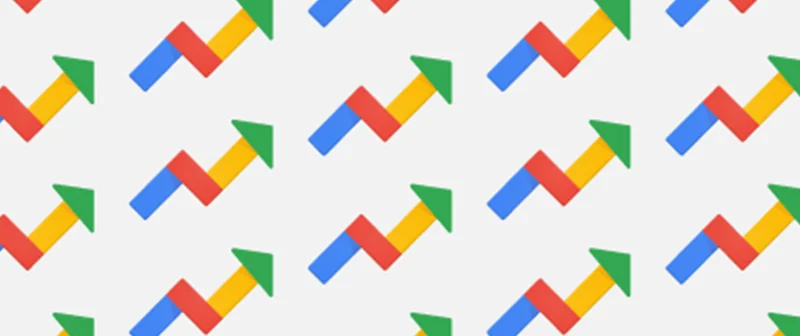Google Data GIF Maker

数分でデータの比較をビジュアル化する。

データの比較を表示するシンプルなツール

データのビジュアル化は、ジャーナリストにおいてストーリーを伝えるための重要なツールです、しばしば複雑でもありますが、複雑にする必要はありません。実際は、ニュースを消費する重要な方法としてのモバイルデバイスの普及により、データビジュアライゼーションは、それが表示されるデバイスに向けてシンプルなイメージとして生成されます。
Google Data Gif Makerは、ジャーナリストが2つの競合するトピックに関するシェアに関するビジュアルを作るのに役立ちます。これは、デスクトップのChromeユーザー向けにデザインされており、モバイルデバイスや他のブラウザでは正しく機能しない可能性もあります。 開始するには、同時に最大5つの異なるGIFsを作れるdatagifmaker.withgoogle.comを開きます。

データポイントを2つ選択




Data GIF Makerは、競合する2つの用語に関係する検索インタレストをGoogleトレンドの「探索」機能を使って比較するのに理想的です。
Googleトレンドで、モンスーンと台風のような、2つの競合する用語を入力します。
過去30日間とインドのように、比較したい時間範囲と地域を指定します。
インプットに基づく平均的な関連検索インタレストを見ることができます。
指標数や売上高、映画評価など2つの数字を入力することによって、任意の2つのデータポイントを比較するのにData GIF Makerを使うこともできます。




デザインをカスタマイズ



データポイントを選んだら、GIFの作成を開始するのにdatagifmaker.withgoogle.comを開きます。
2つのデータポイントの名前とデータを代表する数、そして「検索インタレスト」のような説明文を下部に追加します。 数値にコンマは使用しないでください。たとえば、1,000,000は1000000と入力します。ただし、コンマ区切りの値を使用して、アニメーションにトグル効果を作成することができます。
+または%をクリックして、用語を数字またはパーセントとして表示するかどうかを選択します。パーセントの場合は、値を入力するだけでアプリが%比率を自動的に計算します。
次に、カラードットをクリックして色を選びます。



「GIFをプレビューする」をクリックしてGIFを制作



Steps
ひとつ以上のGIFをプレビューするには、GIFをプレビューするをクリックします。
ツールは自動的に新しいブラウザ画面を開き、あなたが作成したGIFを最大5つ表示します。
各セグメントまたはGIFを別々にプレビューしたい場合は、 ひとつまたは複数のGIFをプレビューするには、すべてを自動再生をオフにして、GIFをプレビューするをクリックし、各ビジュアルを徐々に勧めるためにスペースバーを押します。



自分のGIFをダウンロード



When you’re satisfied with your creation, click Create GIF.
作品に満足がいったらGIFを作るをクリックします。
高解像度でのダウンロードには数分かかりますが、ソーシャルでシェアする上で高い品質を得ることができます。プロセスを早めるには、GIFを作成している間、デスクトップでブラウザ画面を開いたままにすることをお勧めします。
100%完了したら、今すぐダウンロードするをクリックします。



-
-
How to make them using WordPress
レッスンWordPress is the standard for so many content makers, and now the ability to create Web Stories is built right into the platform. -
Introduction to AI for Journalists
レッスンLearn about Google's approach to AI and how our products can support newsrooms.